Kaip išjungti "Apple" atgalinį "natūralų slinkimą" savo kompiuteryje

Paaiškėjo, kodėl jūsų "Mac" slinkia, kai vilkite pirštus žemyn pelės manipuliatoriuje? "Apple" vadina "Natural Scrolling" ("Natūrali slinkimas") ir idėja yra padaryti slinkimo darbus, kaip tai daroma jutikliniuose ekranuose. "IPhone" galite vilkti turinį aukštyn ir žemyn pirštais. Tai yra intuityvusis jutikliniu ekranu, o "Apple" norėjo, kad "Mac" atitiktų tuos pačius gestus.
Su jais lengva priprasti, ypač naudodami pelių manipuliatorių, tačiau gali būti labai klaidinanti visiems, kurie reguliariai persijungia tarp "macOS" ir "Windows". Laimei, galite pakeisti savo "Mac" slinkimą atgal į seną mokyklinį kelią, naudodami paprastus nustatymus. "
Atidarykite" Mac "sistemos parinktis, tada spustelėkite" Trackpad "arba pelę.
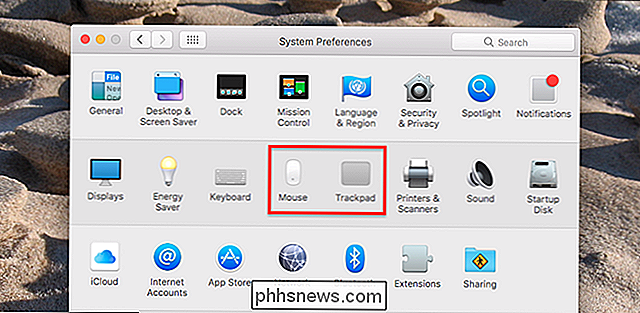
Pagal pelės žymeklio nustatymus eikite į" Scroll & Zoom " , tada nuimkite parinktį "Slinkties kryptis".
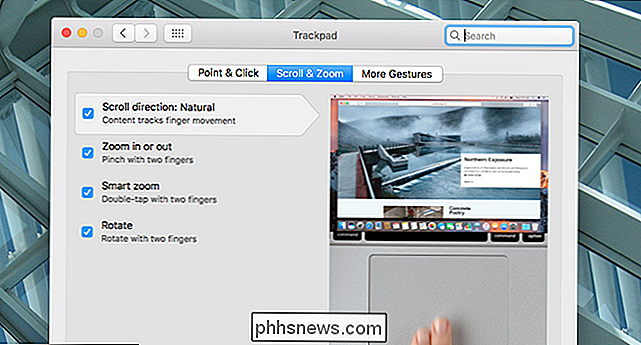
Tai viskas; Jūs baigėte! Dabar "Scrolling" veiks jūsų "Mac" taip, kaip jis veikia kitose nešiojamose kompiuteriuose, tiek savo pelės klaviatūroje, tiek bet kokioje pele, kurią prijungiate.
Ši parinktis taip pat yra prieinama pelės skydelyje. Tiesiog nuimkite žymę "Slinkties kryptis: natūrali" ir baigsite.
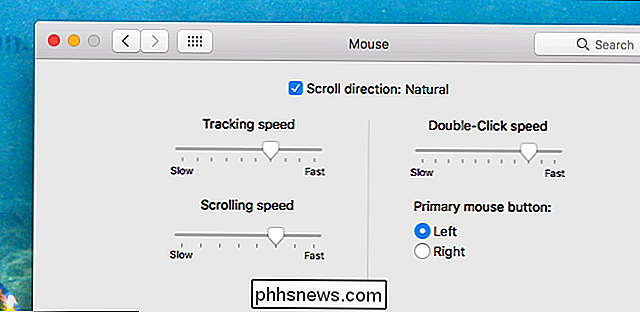
Štai ir viskas! Mėgaukitės slinkdami, kaip jūs naudojote.
Nuotraukų kreditas: iRubén

Kaip pridėti bevielį įkrovimą beveik bet kokiam telefonui
Nejaukite, belaidžio įkrovimo gerbėjų. Nepaisant to, kad mažesni telefonai palaiko jį iš dėžutės, jūs turite galimybių pridėti belaidį įkrovimą į savo aukščiausios klasės telefoną, nors, be abejo, galbūt ne tiek daug variantų, kiek norite. Keletą metų kiekvienas "High-end" išmanusis telefonas (su vienu įspūdingu "iPhone" formos išimtimi) buvo bevielis įkrovimas.

Kaip nustatyti kelis profilius "Kodi" atskiriems žvalgybos sąrašams
Jūs ne vienintelis asmuo, kuris gyvena jūsų namuose, o jūs ne vienintelis asmuo, kuris žiūri į jūsų Kodi dėžutė. Kodėl turėtumėte turėti tik vieną žiniasklaidos biblioteką su vienu sąrašu, kuris buvo ir nebuvo stebimas, ir vieną mėgstamiausių sąrašą? Kodi jau daugelį metų pasiūlė profilių sistemą, todėl neturėtum tai pamiršti.



